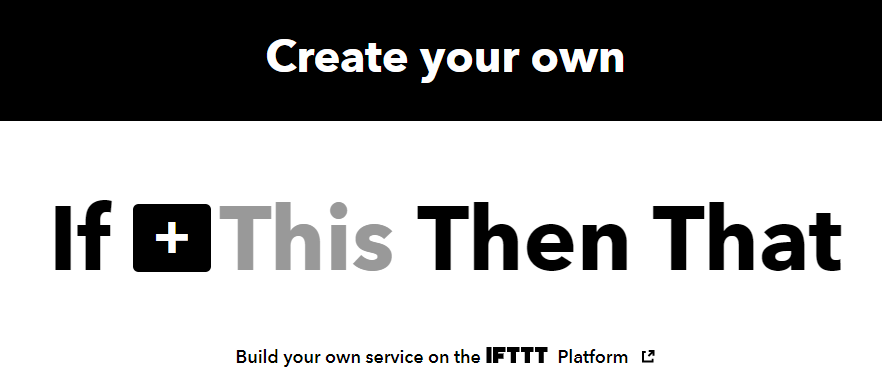始めに
電車のような交通機関の情報を随時受け取りたいと思って、IFTTTでTwitter垢が呟いた投稿をLINEの自分が作ったグループに送るようにしていました。RSSでやれって?RSSってどう使うか知らないし、IFTTTを使う方が手軽だと思ったので。LINEのアプリはLINE Payとか様々な機能を追加し、メッセージを扱うアプリからよく分からないものに改悪されているので、僕はLINEをなるべく使わないようにしたいと常々思っていました。たまたまTelegramを使ってみる機会があって、これなら代替できそうだ!っていうことになった。
IFTTTアカウント、Telegramアカウントが既に作成されている前提で話を進めます。
このQiitaの記事で分からなければ、この記事の最後に実演している動画のリンクを貼っておくので参照してください。僕お手製です!
IFTTTとTelegramの認証
初めにIFTTTとTelegramの連携をさせよう。IFTTTでTelegramを検索し、Services > Telegram > ConnectでTelegramが開く。Telegram上で、IFTTTの公式アカウントに提示された方法に従って認証する。Enjoy!となっていれば成功ですね。
別チャンネルで管理したい
これでIFTTT上でAppletsを作成すれば普通に使えるのですが、IFTTTアカウントから全ての内容が流れてくるので、チャンネルを別途作成して管理する方がいいでしょう。
Telegram上で新たにチャンネルを作成します。このときチャンネルはPublicでなければいけません。チャンネル名を便宜上testとしておきましょう。
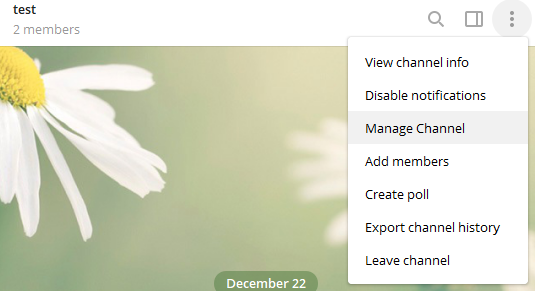
Manage Channel > AdministratorsでIFTTTと検索し招待します。
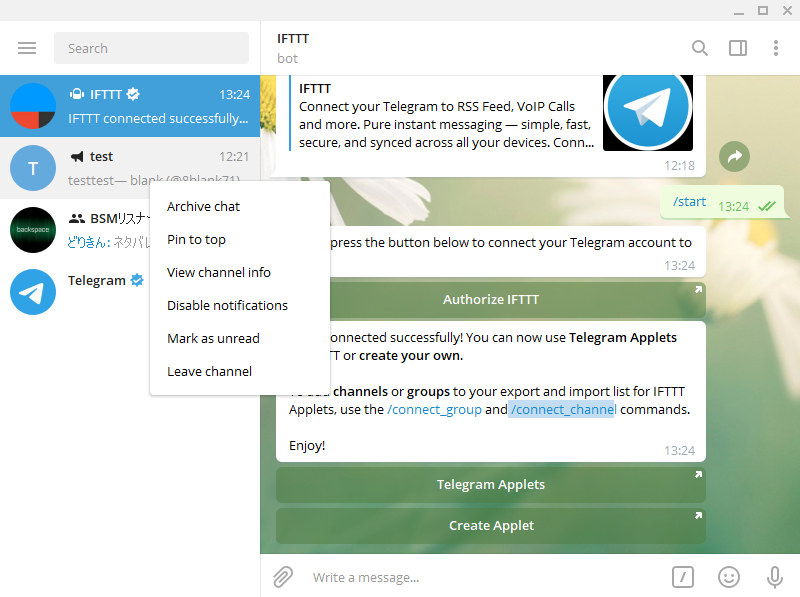
その後、testチャンネルのURLをコピーします。チャンネルを右クリックしてView channel infoからURLをコピーできます。認証で使ったIFTTT垢とのチャンネルに行き、/connect_channelを打つ、または選択します。で、コピーしたURLを貼ります。これで準備は完了です。
Appletsの作成
IFTTTでAppletsを作成します。This > Twitter > New tweet by a specific userで取得したいTwitter垢を指定します。Then > Telegram > Send messageを選択します。Target chatで作成したtestチャンネルを指定できるようになっています。

成功ですね!
動画のリンク(YouTube)
IFTTTとTelegramを連携させてTwitterアカウントの投稿を取得する。
https://youtu.be/Q49s4OoMjNA